
Zastanawiasz się, jakie ustawienia wspomagania celowania wybrać podczas gry w Fortnite? Mamy najlepsze gry na PC, urządzenia mobilne i konsole.
Fani gatunku Battle Royale często wybierają Fortnite ze względu na mnóstwo funkcji. Gracze mogą cieszyć się grą Epic Games na swoim preferowanym urządzeniu dzięki dostępności gry na kilku platformach i funkcjom międzyplatformowym.
Podczas gdy gra na komputery PC umożliwiała graczom korzystanie z klawiatur i myszy, w wersji na konsole wprowadzono kontrolery jako dodatkowe urządzenie wejściowe. Na komputerze, konsoli lub urządzeniu mobilnym (oprócz zwykłej funkcji ekranu dotykowego) gracze mogą grać w Fortnite za pomocą kontrolerów.

Asystent celowania w Fortnite pozostaje kontrowersyjny.
Jedną z funkcji, która pomogła nowym graczom nabrać sił w Battle Royale, było wspomaganie celowania, które było możliwe dzięki kontrolerowi gry i funkcjom dotykowym. Jednak gracze na PC wywołali zamieszanie, twierdząc, że wspomniana funkcja jest wobec nich niesprawiedliwa.
Od tego czasu w społeczności istnieje podział na tych, którzy wolą używać kontrolera, i tych, którzy wolą używać klawiatury i myszy. Jeśli korzystasz z komputera, telefonu komórkowego lub konsoli i nie masz pewności, jakich ustawień wspomagania celowania użyć, są to najlepsze opcje.
Zawartość
- Najlepsze ustawienia asystenta celowania na PC w Fortnite
- Najlepsze ustawienia wspomagania celowania na konsolach
- Najlepsze ustawienia asystenta celowania na telefonie komórkowym
Najlepsze ustawienia asystenta celowania na PC w Fortnite
Pierwszą i najważniejszą rzeczą, którą musisz wiedzieć o wspomaganiu celowania w Fortnite, jest to, że ta funkcja jest dostępna tylko w przypadku metod wprowadzania danych za pomocą dotyku i kontrolera i jest całkowicie nieobecna w przypadku klawiatury i myszy.
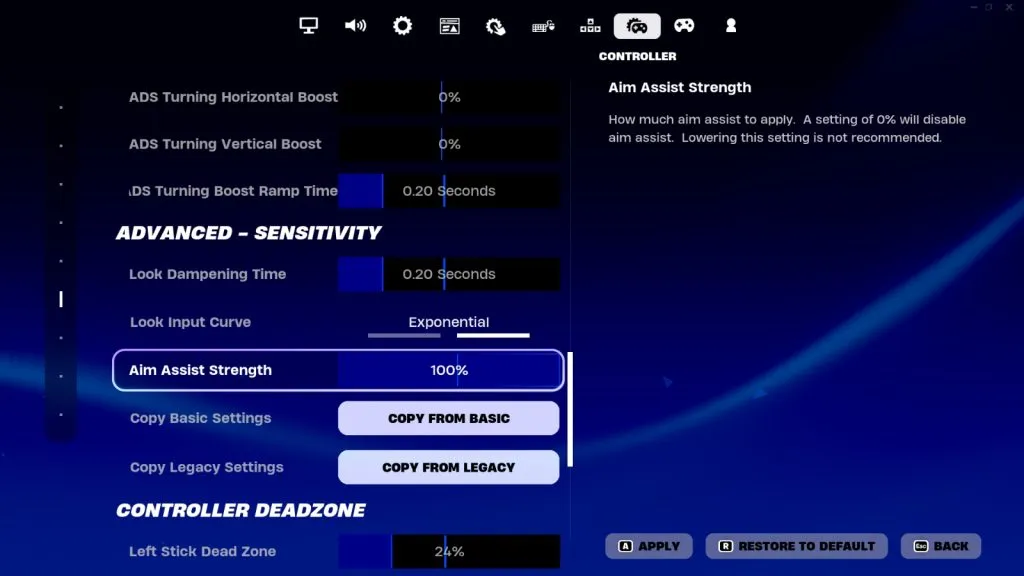
Możesz przejść do zaawansowanych ustawień kontrolera, aby dostosować asystenta celowania.
Jeśli jednak grasz za pomocą kontrolera na komputerze, oto jak możesz włączyć wspomaganie celowania i wybrać najlepsze ustawienia:
- Przejdź do ustawień Fortnite.
- W menu Ustawienia kontrolera przewiń w dół i włącz Opcje zaawansowane.
- Po włączeniu przewiń w dół do opcji Zaawansowane – Ustawienia czułości.
- Zobaczysz tam opcję o nazwie Siła wspomagania celowania z suwakiem wartości.
- Jeśli chcesz, aby celownik mocniej przyciągał w stronę wroga, przesuń go do 100, w przeciwnym razie utrzymuj go na zalecanej przez nas wartości, czyli 80.
- Naciśnij Zastosuj.
- I jesteś skończony! Dostosowałeś teraz ustawienia wspomagania celowania w Fortnite na PC.
Po zastosowaniu tych ustawień będziesz teraz mógł korzystać z łatwego wspomagania celowania podczas korzystania z kontrolera na komputerze.
Najlepsze ustawienia wspomagania celowania na konsolach
Użytkownicy mogą teraz modyfikować intensywność wspomagania celowania w Fortnite na preferowanej platformie konsolowej, w tym na Nintendo Switch, Xbox lub PlayStation, w sposób podobny do ustawień komputera. Aby kontynuować, przejdź do menu ustawień i postępuj zgodnie z instrukcjami podanymi powyżej.
Możesz jednak niezależnie poeksperymentować z ustawieniami wspomagania celowania, zanim je zmniejszysz. Często dryf kontrolera w znaczący sposób przyczynia się do tego, że gracze nie mogą w pełni korzystać ze wspomagania celowania.
Najlepsze ustawienia asystenta celowania na telefonie komórkowym
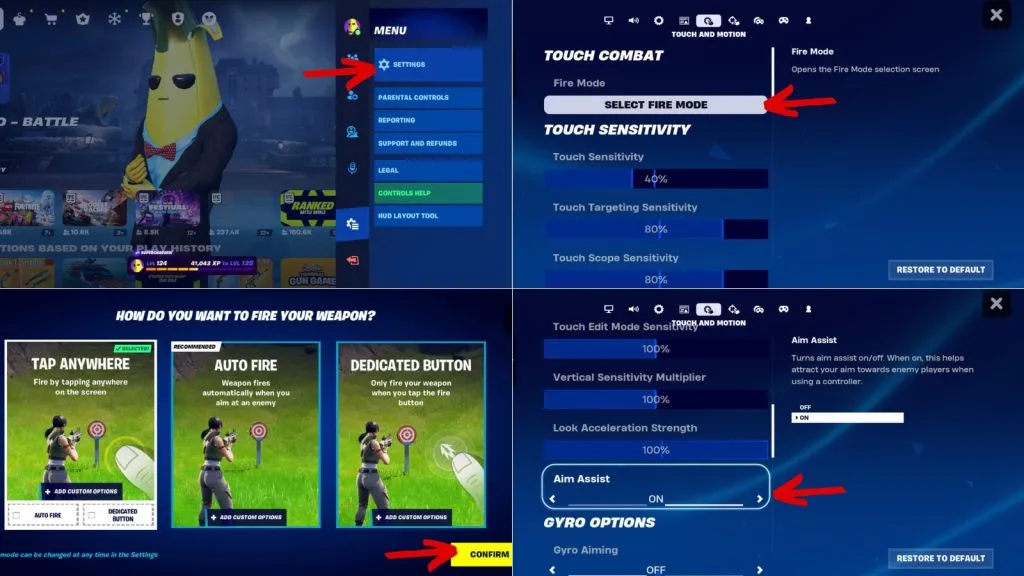
Fortnite Mobile ma funkcję automatycznego celowania i wspomagania celowania dla graczy.
Jeśli grasz w Fortnite na komórce i chcesz dorównać poziomowi graczom na PC i konsolach, gra zapewnia Ci funkcja automatycznego strzelania z silniejszym wspomaganiem celowania. Oto, jak włączyć oba i wybrać najlepsze ustawienia:
- Przejdź do ustawień Fortnite.
- W menu Dotyk i ruch kliknij opcję Wybierz tryb ognia w obszarze Walka dotykowa.
- Wybierz preferowany tryb ognia w grze i kilka niestandardowych opcji. Zalecamy wybranie dedykowanego przycisku z włączoną funkcją Auto Fire.
- Następnie wróć do ustawień dotyku i ruchu.
- Stamtąd przewiń w dół, aż dojdziesz do Asystenta celowania.
- Włącz i naciśnij Zastosuj.
- I jesteś skończony! Dostosowałeś teraz ustawienia wspomagania celowania w Fortnite Mobile.
Chociaż urządzenia mobilne mogą nie być najdoskonalszą platformą dla Fortnite, oferują różnorodne funkcje ułatwień dostępu, które pomagają graczom w dobrym czas.
Sprawdź więcej przewodników Fortnite:




Dodaj komentarz